Bevor die Outdoor Saison so richtig durchstartet, ist noch Zeit, die nächste Wanderung, Radtour oder Geocaching Runde zu planen und vorzubereiten.
Bei der Planung der Strecke und der Vorbereitung einer Radtour unterstützt mich das GPS-Planungsprogramm MagicMaps Tour Explorer 25*. Hier stelle ich das Tool kurz vor und zeige, wie ich Radtouren mit dem TourExplorer plane.
Den Tour Explorer 25 gibt es für ganz Deutschland mit topografischen Karten im Maßstab 1:25.000. Alternativ gibt es noch den TourExplorer 50* mit Karten im Maßstab 1:50.000. Die Funktionen sind in beiden Varianten identisch.
Die Version 6 der Tour Explorer 25 DVD für Bayern* wurde mir von MagicMaps zur Verfügung gestellt.
Funktionen und Bedienung des Tour Explorers
Ein kurzer Blick auf die wichtigsten Funktionen der Software:
- Touren für Wandern oder Fahrrad mit Hilfe der Routingfunktion erstellen.
- Geplante Touren bearbeiten
- Mitgelieferte Tourenvorschläge nutzen (z.B. Bodensee Radweg), die Touren sind auf GPS-Geräte übertragbar.
- Statistische Daten einer Tour analysieren
- Touren in 3D betrachten inklusive 3D-Flügen
- GPS-Daten (Wegpunkte, Tracks) mit GPS-Geräten austauschen
- Touren (Tracks) in verschiedenen Formaten importieren bzw. exportieren (z.B. GPX, KML, KMZ).
- Kartenausschnitte zum Mitnehmen ausdrucken
- Ausschnitte der Rasterkarte auf ein GPS-Gerät oder Smartphone übertragen
- Geotagging von Fotos
- Über MagicMaps Live Tourdaten mit anderen MagicMaps Anwendungen austauschen
Die Bedienung orientiert sich an einem Projekt-basierten Ansatz. Alle GPS-Daten lassen sich so nach Events, z.B. „Bodensee-Umrundung 2013“ zusammenfassen.
Mein größter Kritikpunkt betrifft die Bedienung. Standardmäßig ist die linke Maustaste immer mit der Auswahlfunktion belegt. Die benötigt man allerdings so gut wie nie. Stattdessen wäre die Verschieben Funktion zum Bewegen der Karte sinnvoll. Des Weiteren wäre eine frei zusammenstellbare Menüleiste mit den am meisten benötigten Funktionen praktisch.
Tour planen
Mein Haupteinsatzgebiet vom Tour Explorer ist das Planen von Fahrrad Touren.
Variante eins ist der einfache Linien Modus. Mit der Maus werden Wegpunkte definiert, die mit Geraden zu einer Route verbundenen werden. Mein Favorit, wenn ich die Strecke genau kenne. Später führt mich die Navigation genau entlang dieser geplanten Route.
Die Funktionen zum Bearbeiten von Linien kommen bei mir meist für importierte Tracks zum Einsatz. Soll beispielsweise einer der mitgelieferten Tourenvorschläge oder ein Track aus einem Online-Tourenportal angepasst werden, geht das mit Umdrehen der Navigationsrichtung, Splitten in Teilstücke oder Verschieben von einzelnen Wegpunkten nach kurzer Eingewöhnung locker von der Hand.
Variante zwei ist das komfortable automatische Routing. Als Basis dienen das ADFC- und das OpenStreetMap-Wegenetz. Einfach einen Start- und Zielpunkt (zusätzlich noch einen oder mehrere Zwischenpunkte) definieren und schon berechnet der Tour Explorer die passende Strecke. Anpassen lässt sich die Streckenführung durch Ändern der Berechnungsparameter. Meine bevorzugten Einstellungen habe ich hier mal fett markiert.
- Auswahl Steckennetz (ADFC-Radwege, Ausgewogen, Straßen, Wander- und Radwege)
- Schwierigkeit der Strecke (Nicht berücksichtigen, leicht, mittel, schwer, sportlich)
- Wander- und Fußwege bevorzugt nutzen
- Fernwegenutzung
- Zustand des Straßenbelags (Rennrad, Tourenrad, MTB
- Verkehrsbelastung (Nicht berücksichtigen, Keine oder gering, Mäßig, Hoch)
Tour auf die GPS-Navigation übertragen
Nachdem die Tour auf dem PC fertig geplant ist, folgt das kopieren auf die Outdoor Navigation. Im folgenden Beispiel handelt es sich um einen GPS-Empfänger von Garmin.
Über den Menüpunkt „Übertragen“ den Assistenten starten. Hier „Garmin GPS“ wählen und den „Garmin GPS Assistenten“ aufrufen. Die Route, welche in der Objektliste markiert ist, lässt sich jetzt kinderleicht auf den Garmin exportieren.
Sofern es das Gerät unterstützt, können auch Ausschnitte der Rasterkarte direkt übertragen werden. Entweder in Form einzelner Kartenausschnitte oder entlang einer Route bzw. Tracks.
Damit ist die Tourplanung beendet und das Outdoor Abenteuer kann losgehen.
Scout – Tour Explorer mobil
Steht kein Outdoor Navigationsgerät zur Verfügung, kann die Route zusammen mit der Karte auch ausgedruckt werden. Bessere Alternative ist die Nutzung des Smartphones mit GPS Unterstützung.
Wer ein iPhone oder ein Smartphone mit Android besitzt, kann sich auch davon auf der Tour führen lassen. Möglich macht das Scout. Diese App für Android und iPhone werde ich in einem getrennten Blogpost vorstellen.
Persönliches Fazit
Eine Tourplanungs- und Kartensoftware mit vielen Funktionen, die trotz Schwächen bei der Bedienung nach etwas Eingewöhnungszeit leicht zu nutzen ist.
Highlight sind ganz klar die hochwertigen Rasterkarten im Zusammenspiel mit dem ADFC-Radwegenetz und den OSM-Daten für das Routing.
Der Tour Explorer 25 eignet sich vor allem für GPS-Freunde, die mit einer einzigen Softwarelösung Touren Planen und Verwalten wollen.

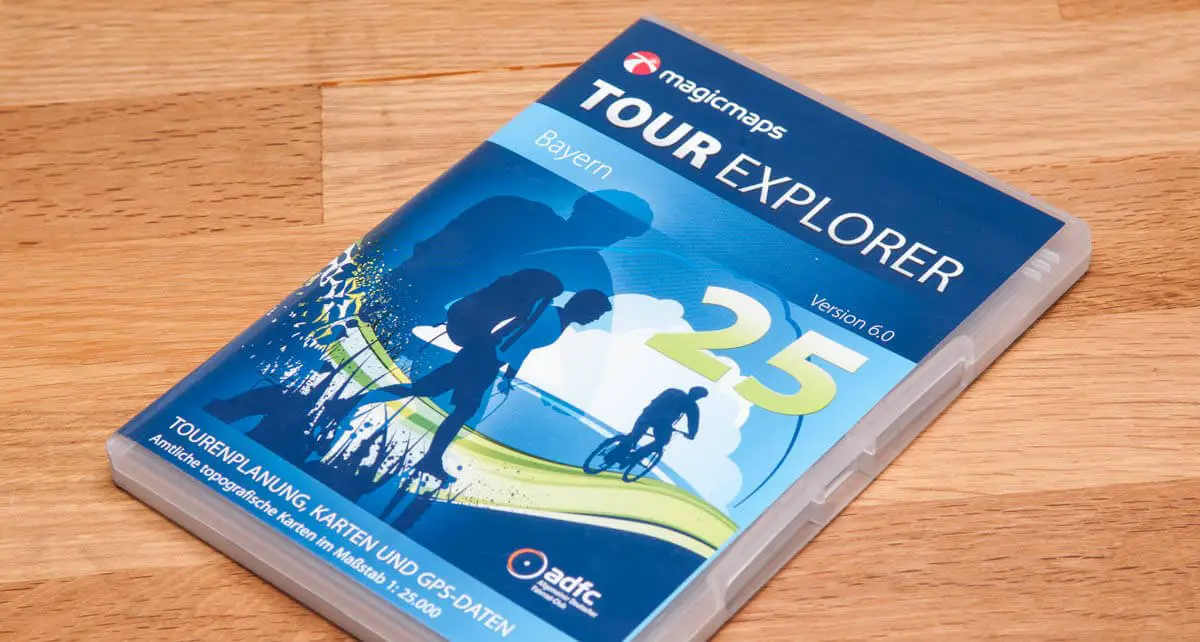
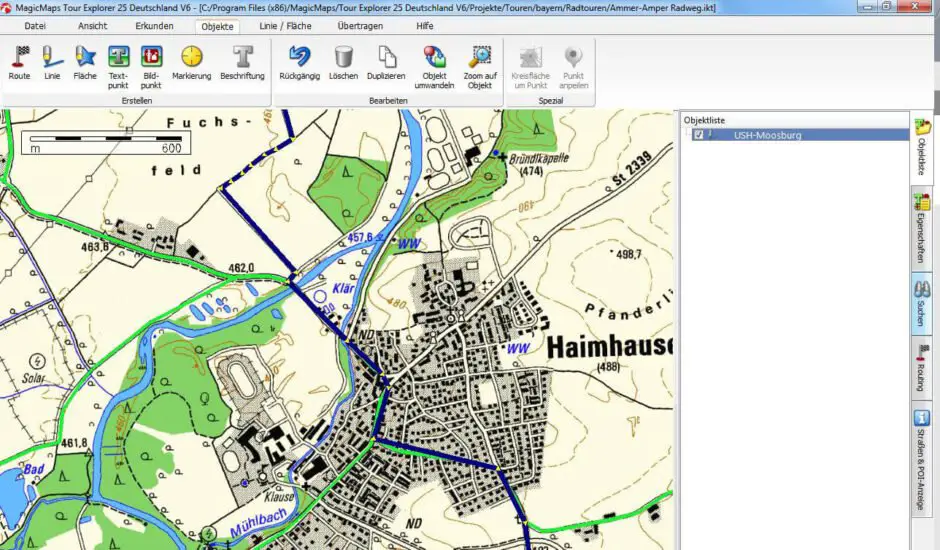
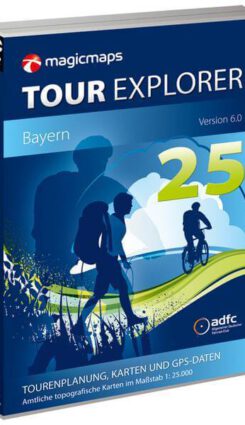
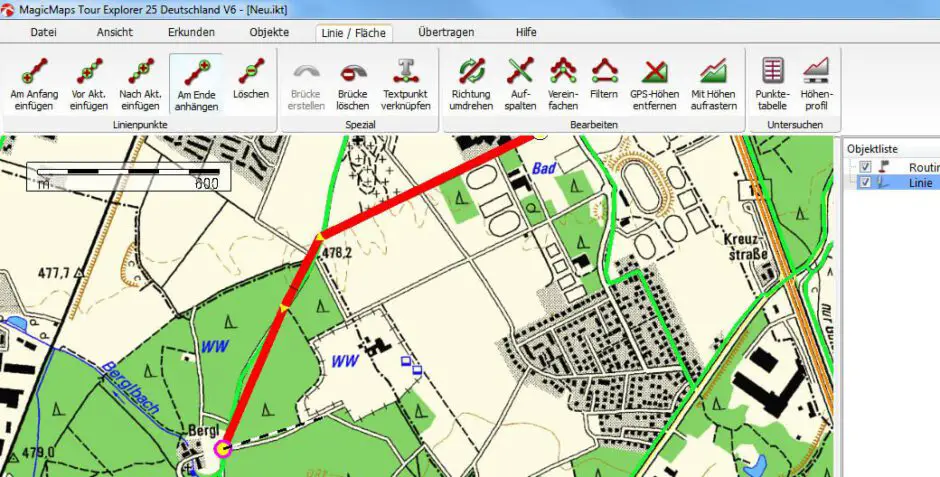
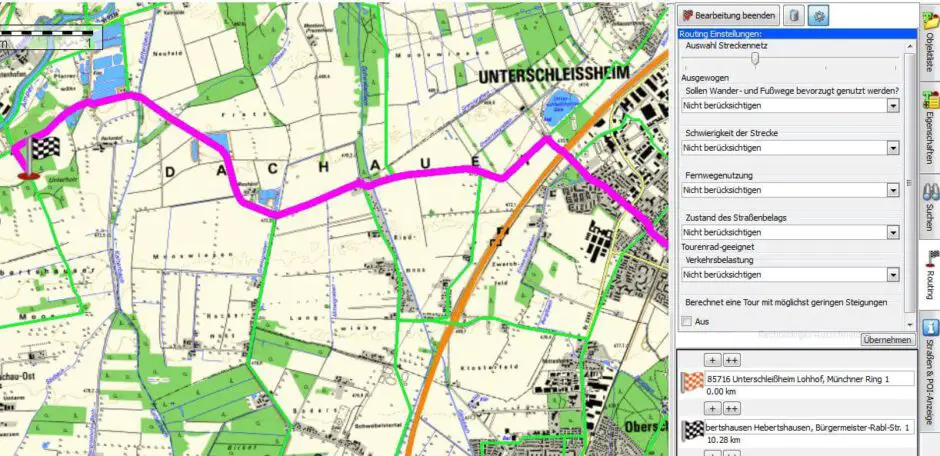
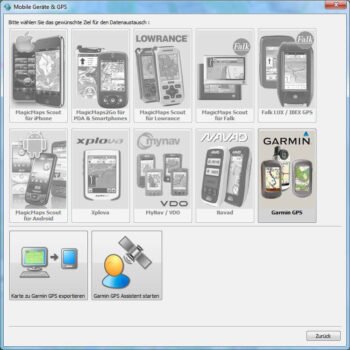
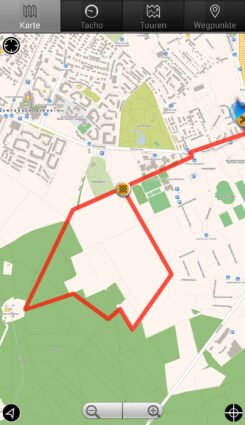
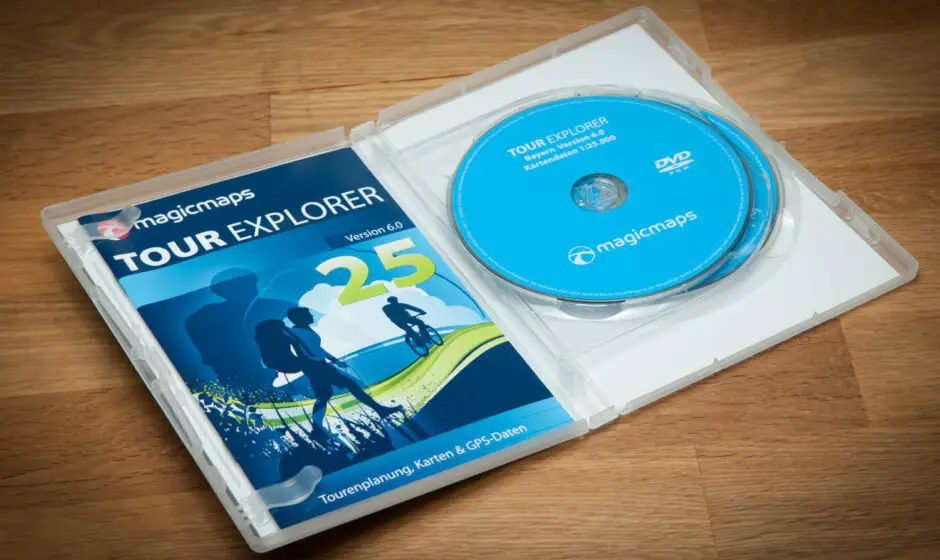

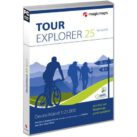


Im Prinzip eine preiswerte und funktionierende Sache, zumal es auch eine Software für Android gibt, auf die man seine Planungen übertragen kann.
Das Problem ist jedoch die umständliche Handhabung der Software. Es wäre einfach gut man könnte sich eine eigene Leiste mit den Funktionen definieren (wie bei MS-Office z.B.), die man häufig braucht. Insbesondere die „Hand“ zum verschieben der Karte auf dem Bildschirm. So muss man ständig Doppelklicks durchführen, um an die Funktion zu kommen die man gerade braucht. Das nervt kolossal. Warum wird das nicht mal etwas kundenfreundlicher gemacht? Die Software gibt es ja nun auch schon ein paar Jahre. Da scheinen irgendwelche Entwickler-Ideologen am Werk, die den Nutzern gerne vorschreiben, was sie machen sollen….
Hallo Rene,
da kann ich dir nur zustimmen. In einer neuen Version sollten sich die Entwickler wirklich mal so richtig um Bedienbarkeit kümmern.
Hallo,
ich sehe den Tour Explorer auch wie der Autor dieser Vorstellung. Wie so oft nutzen die Software-Entwickler die Software nicht selbst, sonst würden ihnen die (unnötigen) Bedienschwächen schnell auffallen.
Ein Vorschlag, den ich vor Jahren mal an Magic Maps schrieb, fand leider auch keine Beachtung: Enorm hilfreich für die individuelle Planung des Streckenprofils wäre es, die Karte wie eine physikalische Karte einfärben zu können, indem der Nutzer zwei Höhen üdM vorgibt, z.B. 200m = grün, 350m = braun und das Programm die angezeigte Karte mit entsprechenden Mischtönen unterlegt, wie man das von physikalischen Karten kennt. Dies wäre wenig Programmieraufwand, würde aber das Landschaftsprofil für die Streckenplanung unheimlich transparent machen. So könnte man gezielter Steigungen einplanen oder vermeiden. Na vielleicht kommt das ja in Version 20, jetzt warten wir mal auf 8.